Међутим, ако можете примити текстови су сасвим у реду, али ваши текстови то увек не успеју пошаљи , проблем је највероватније у вашем СМСЦ броју. Ово није проблем са хардвером или софтвером; ресетовање телефона на фабричка подешавања неће ништа постићи. То је зато што је СМСЦ број заправо уписан на вашу СИМ картицу, а не на ваш уређај.
У овом чланку ћемо приказати неколико метода за поправљање СМСЦ броја на вашем Андроид уређају.
СМСЦ није правилно постављен
Често занемарен проблем је нетачно подешен СМСЦ број. СМСЦ је одговоран за слање СМС порука са вашег уређаја. Када пошаљете СМС поруку, она се прослеђује СМСЦ-у, који је затим шаље на одредиште. Ваш СИМ оператер је одговоран за одржавање СМСЦ мреже.
Ако имате нетачно подешен СМСЦ, и даље ћете примити текстуалне поруке јер СМСЦ друге особе поруке прослеђује директно на ваш СИМ број. Али твој текстуалне поруке не успевају да пошаљу јер ваши текстови не стижу на СМСЦ вашег мобилног оператера. Погледајте овај поједностављени графикон:

Како СМСЦ функционише.
Постоје бројни начини на које је ваш СМСЦ можда нехотично погрешно конфигурисан или потпуно избрисан. У овом мом личном искуству, мој СМСЦ је избрисан када сам преузео роот апликацију која би наводно омогућила ВоЛТЕ. Лекција научена - апликације које „дотерају“ подешавања ваше телефоније вероватно су лоша идеја ако не знате тачно шта раде.
Решење 1: Подешавање СМСЦ-а путем тајног телефонског менија
Ова метода делује већини - најчешће је препоручена од стране свих стручњака. Мени лично то није пошло за руком. Када покушавам да додам СМСЦ број мог оператера у одговарајуће поље, мени ће приказати грешку „није успело“. То је било да ли сам конвертовао СМСЦ у ПДУ или не. Па ако вам и овај метод не успе, покушајте са следећим.
- Подигните бројчаник.
- Унесите број * # * # 4636 # * # *
- Покренуће се мени. Изаберите „ Информације о телефону ”.
- Померите се надоле до СМСЦ и додирните „ Освјежи ’. Ово би требало аутоматски да покуша да правилно подеси ваш СМСЦ број.
- Ако не успе ( „Грешка при освежавању“) , можете покушати ручно да га подесите.
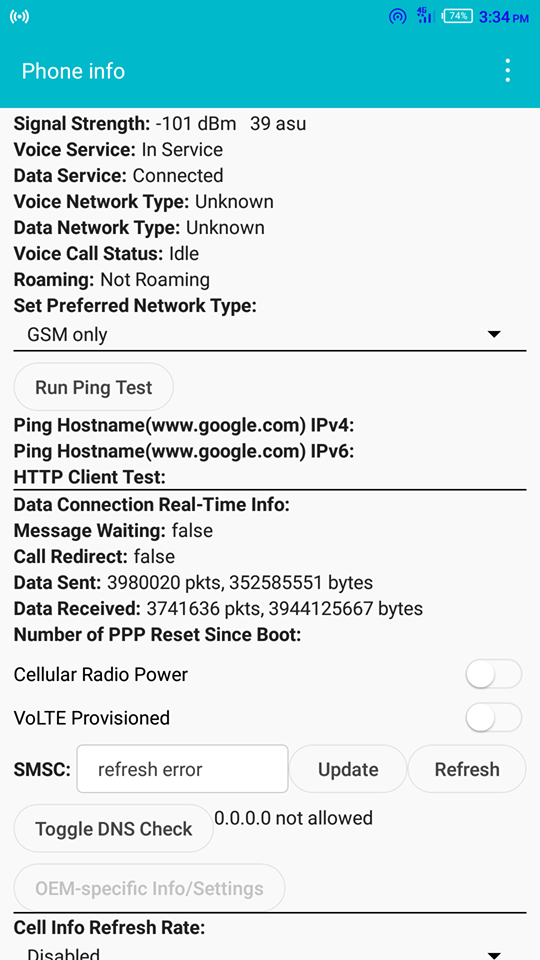
Грешка при освежавању СМСЦ-а.
- У поље за СМСЦ унесите свој СМСЦ број оператера .
- Након што унесете СМСЦ број, тапните на „ ажурирање '.
Ако не знате СМСЦ свог мобилног оператера, можете покушати да се обратите а списак глобалних СМСЦ бројева за најпопуларније ношење по земљама. Међутим, ове листе могу бити застареле - можда је најбоље да контактирате свог оператера да бисте добили тачан СМСЦ број.
Ако примите „ Грешка у ажурирању ' када ручно додају СМСЦ, многи корисници препоручују претварање СМСЦ броја у ПДУ формат. Ово лично није успело код мене, али наводим кораке у случају да то одговара вама.
- Идите на ову веб страницу - Онлине ПДУ енкодер и декодер .
- Померите се до дна странице, где се налази поље за СМСЦ који треба претворити.
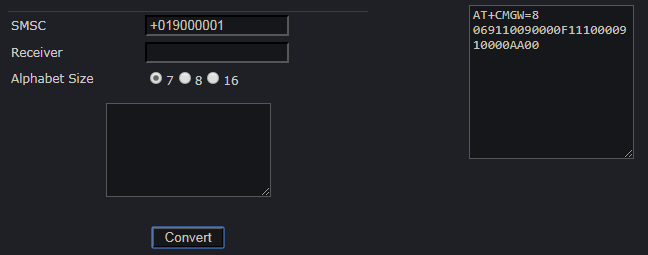
Претворба СМСЦ у ПДУ.
- Избришите било који текст у пољима за „ Пријемник “И оквир за поруку изнад„ Претвори Дугме.
- Унесите свој СМСЦ број у поље СМСЦ и кликните на претвори.
- Десни бочни оквир ће произвести низ слова и бројева. Потребно вам је првих 16 цифара на 2ндлинија (истакнута у нашем снимак екрана ) .
- Унесите овај ПДУ број у СМСЦ поље и покушајте да притиснете „ ажурирање ”Опет. Ако и даље не успе, покушајте да додате а + знак на почетку броја ПДУ. Ако њега још увек не успе, покушајте са следећом методом.
Решење 2: Подешавање СМСЦ-а у подразумеваној апликацији за размену порука
Многи од нас воле да преузимају алтернативне апликације за размену СМС-ова од оне која долази са нашим уређајима. Апликације попут Тектра, Цхомп, ЕволвеСМС, па чак и функција СМС-а у Фацебоок Мессенгер-у изгледају као лепша алтернатива за деоницу.
Ако сте роот корисник који воли да деблотира ваш телефон, вероватно сте и онемогућили подразумевану апликацију за СМС. Смешно је то што задата апликација за СМС обично има опцију за подешавање СМСЦ броја, док већина независних апликација за СМС нема. То је типично јер је задата апликација за СМС / системска апликација са привилегијама да модификује СМСЦ, док апликације независних произвођача нису.
Ако било шта од овога звучи као ваш сценарио, покушајте ово.

Подешавање СМСЦ-а у подразумеваној апликацији за СМС.
- Иди на Подешавања> Апликације , пронађите своју залиху СМС апликација (ону која је унапред инсталирана на вашем телефону ) .
- Додирните је и уверите се да није онемогућена. Ако јесте, омогућите га.
- Сада покрените апликацију СМС и потражите поставку СМСЦ. На мом уређају се налазио у апликацији Подешавања> Подешавања СМС-а> СМС сервисни центар .
- Унесите свој СМСЦ, сачувајте га и покушајте да пошаљете текстуалну поруку.
Ако се пошаље, проблем је решен! Сада се можете вратити на било коју СМС апликацију коју желите, али немојте онемогућити подразумевану СМС апликацију. Независне апликације се заправо могу ослањати на подразумевану конфигурацију апликације за СМС.
Решење 3: Ресетовање СМСЦ-а на другом телефону
Ако вам до сада ништа није успело, неки људи пријављују да могу да реше проблем постављањем СМСЦ-а до другог телефона, а затим вратите СИМ картицу у ону са проблемима.
- Извуците СИМ картицу из уређаја и залепите је на други телефон. Чак и стара Нокиа треба да ради за ово.
- Пронађи Подешавања СМС / СМСЦ на другом телефону и правилно га подесите. Важно је запамтити да се СМСЦ подешавања заправо не чувају на телефону, већ се чувају т о сама СИМ картица. Дакле, тачна СМСЦ конфигурација ће се пренети када је вратите на уобичајени телефон.
Један корисник Интернета пријавио је да овај метод није функционисао све док није предузео додатни корак:
„Ставио сам своју сим картицу у стару Нокиа 6120 Ц, а овај пут мењам СМС конфигурацију. Преименовао сам тамо коришћени наслов. Прелазим из „Пусат Песан СМС“ у Мессаге Центер. Овај пут је успело. “.
Ознаке андроид Андроид сигурност 4 минута читања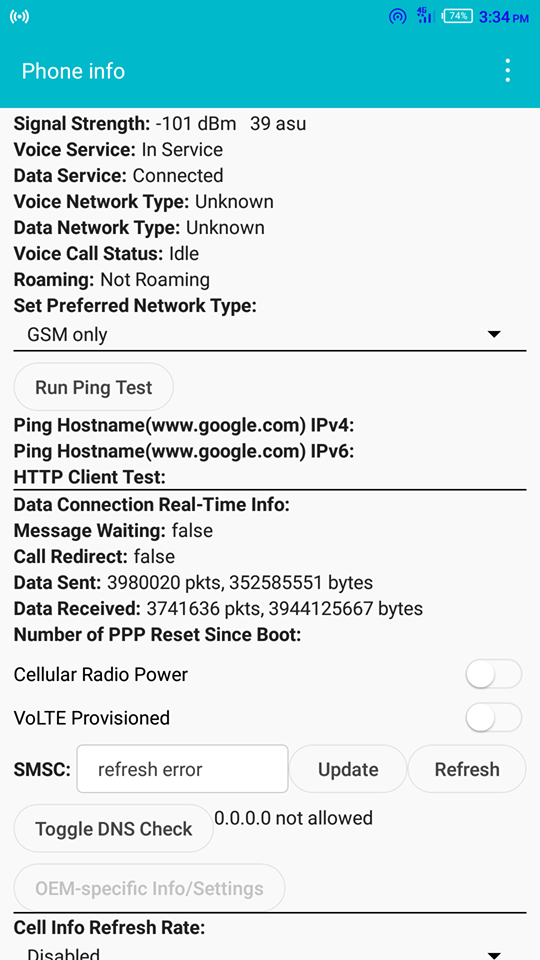
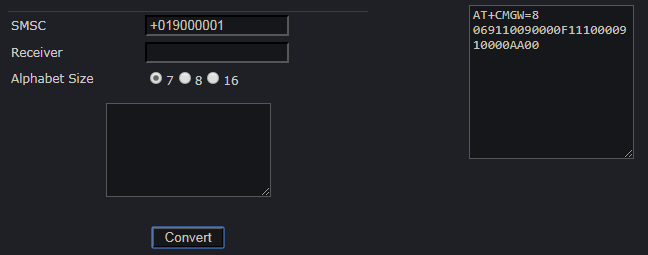















![Мени Старт 10 оперативног система Виндовс 10 не ради [поправити]](https://jf-balio.pt/img/how-tos/39/windows-10-start-menu-not-working.jpg)







